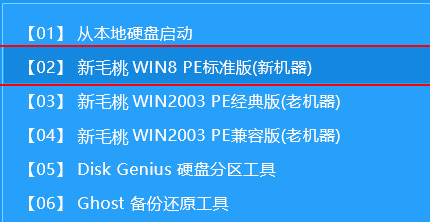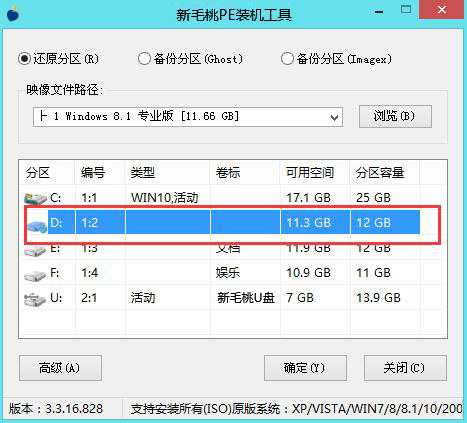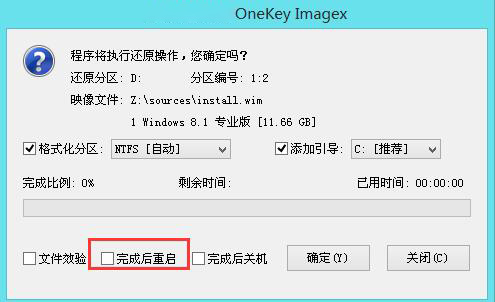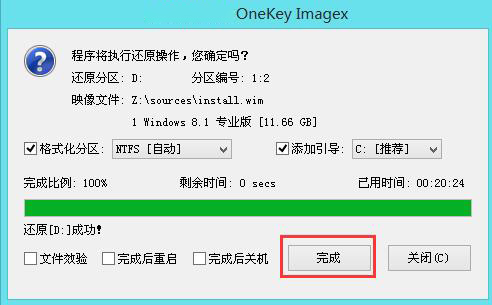计算机日常使用中,有时候会因为特殊需要用到别的系统,那win10系统下需要在安装win8系统,遇到这情况win10win8双系统该怎么实现呢?下面就给大家分享win10下装win8双系统的操作步骤。
准备工作:
①制作一个最新版u助手u盘启动盘;
步骤:
1、在主菜单界面用键盘方向键“↓”将光标移至“【02】u助手Win8PE标准版(新机器)”,回车确定,如图所示:
2、在窗口中,将win8系统添加进来,选择D盘为系统盘,点击确定即可,如图所示:
3、随后在窗口中,取消勾选完成后重启,点击确定进行还原,如图所示:
4、待还原结束,点击完成,关闭窗口即可,如图所示:
5、然后在桌面上找到并打开引导修复程序,根据提示进行修复即可,如图所示:
6、修复完成后,将电脑重启,在选择操作系统界面中选择win8系统,随后系统便自行安装,如图所示:
以上就是win10下装win8双系统的操作步骤,有需要的用户可以参考文中方法进行安装,希望今天的分享对大家有所帮助。
责任编辑:u助手:http://www.uzhushou.cn